導入
MIDIトラックが増えたりエフェクトが増えてくると どうしてもPC負荷が上がります。
その状態で編曲をするとプツプツと音切れ、プチフリ、フリーズなどを起こしてしまうことがあります。
CPU率100%やフリーズの対処法については以下の記事もあわせてご覧ください。
この記事ではMIDIトラックのフリーズ機能を解説していきます!
フリーズ機能
早速フリーズ機能を見てみましょう。
MIDIトラック上で右クリックするか、メニューバーから「トラック」→「変換」→「オーディオトラックに変換」を選択しましょう。

「インストゥルメントを変換」ウィンドウが表示されるので、項目を確認していきましょう。
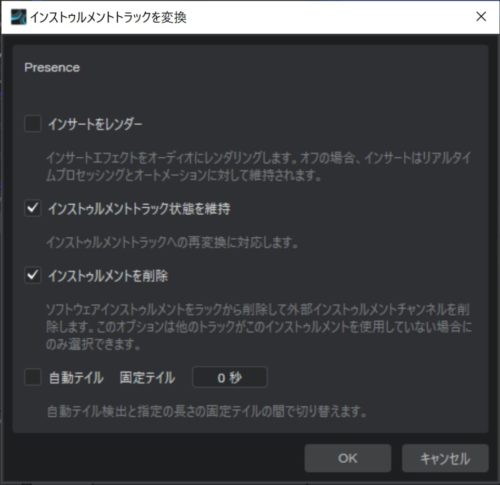
[インサートをレンダー]はコンプやEQ等、適用したエフェクトも含めてオーディオに変換します。
重いプラグインは差すだけでPC負荷がかかりますが、これをONにすることで負荷から開放されます。
[インストゥルメンタルトラック状態を維持]は後々MIDIデータに戻したい時に有効です。
MIDIとオーディオを行き来したい場合は元のMIDIデータを維持するためにONにしておきましょう。
[インストゥルメントを削除]は一時的にインストゥルメントを削除します。
オーディオデータに変換した後にMIDIインストゥルメントが残っていればそれだけ負荷が掛かります。
当然再度MIDIに変換したときには復元されますのでご安心ください。
[自動テイル]尻尾の意味を持つテイルですが、MIDIイベントの終わりまでオーディオ化した場合、音切れが発生することがあります。
MIDIノートが終わってもリリース音やリバーブ、ディレイなどが残っている事があるのが原因です。
そこでテイルを設定してあげることで、リリース音を含めたオーディオ化をすることができます。
特に指定がなければ自動テイルにチェックを入れておくことをおすすめします。
オーディオトラックのフリーズ?
オーディオトラックでもフリーズ機能を探してみたいと思います。
同様にトラック上で右クリックを見てみると「オーディオトラックに変換」という項目がなくなっています。
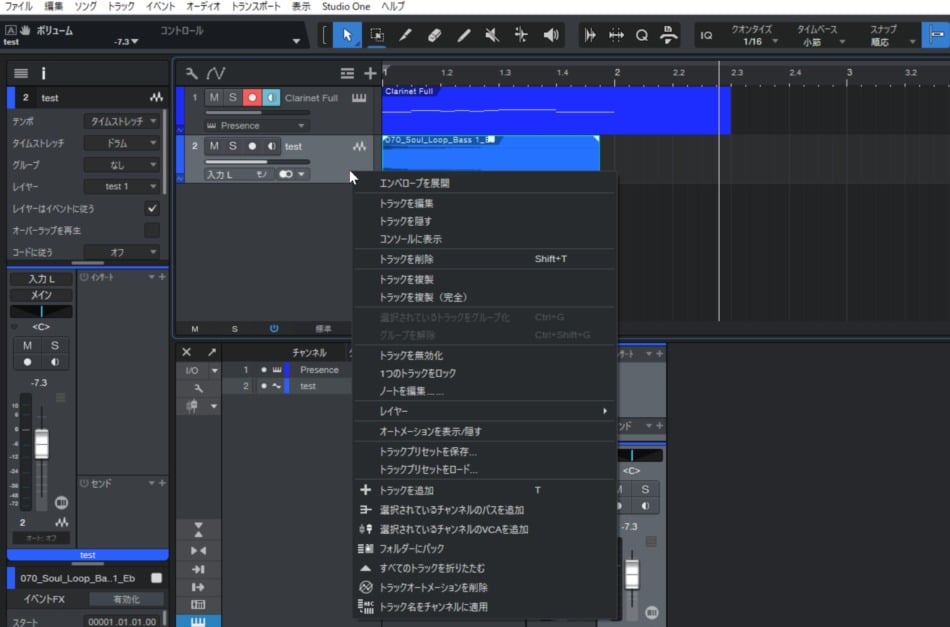
オーディオデータの負荷を減らす方法として「新規トラックにバウンス(あるいはミックスダウン)」か、無効化機能が挙げられます。
新規トラックにバウンスすると、元データを修正したい場合に相互に変換できない点が手間です。
無効化はオンオフの切り替えができますが、無効化中は音が出ない点がデメリットです。
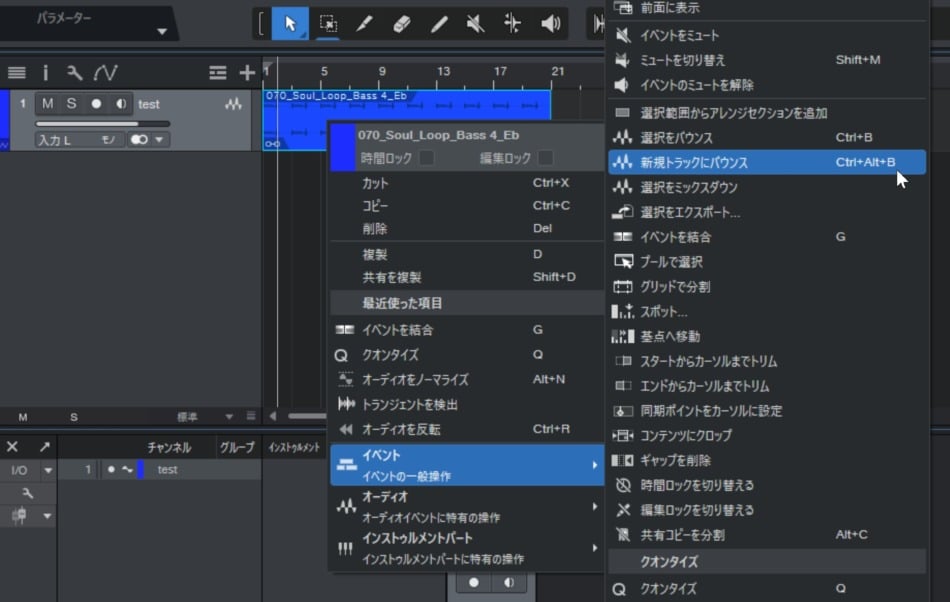
まとめ
今回はStudioOneにおけるフリーズ機能を解説いたしました!
MIDIトラックをメインに編曲していきたい時に重宝する機能です。
ぜひ使いこなして快適な作業環境で編曲を進めましょう♪




